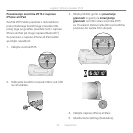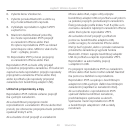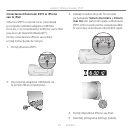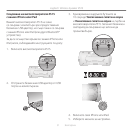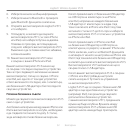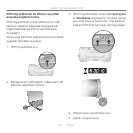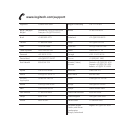56 Türkçe
Logitech
®
Wireless Speaker Z515
Genel simgesini seçin.6.
Bluetooth menüsünü seçin ve Bluetooth'un 7.
açık olduğundan emin olun.
Logitech Z515 Hoparlörü bulup seçin.8.
Eşleştir düğmesin seçerek Z515 Hoparlörü 9.
iPhone veya iPadinizle bağlamak istediğinizi
onaylayın. Z515 Hoparlörü seçtikten sonra bir
onay penceresi görüntülenir. Biraz gecikme
olabilir, bu yüzden biraz bekleyin.
Z515 Hoparlörünüz iPhone veya iPad'inizle 10.
bağlanmıştır.
Z515 Hoparlörünüz her zaman en son bağlantı
kurulan aygıta bağlanır. Bu nedenle hoparlörü
bir sonraki açışınızda en son bağlantı kurulan
aygıt hangisiyse ona göre iPhone veya iPad'inize
bağlanır veya son bağlantı kurulan aygıt USB
kablosuz adaptörse bilgisayarınıza bağlanır.
Kullanışlınotlarveipuçları
Z515 Hoparlörünüzü bir defada bir
aygıta bağlayabilirsiniz.
iPhone ve kablosuz bağlantı kesilirse,
kablosuz bağlantıyı tekrar kurmak için
5-8 arasındaki adımları uygulamanız gerekir.
Bilgisayarınızın USB bağlantı noktasındaki USB
kablosuz adaptörden iPhone veya iPad'e geçiş
yaparken iPhone veya iPad'e bağlanmaya
çalışmadan önce bilgisayarınızdan USB kablosuz
adaptörü çıkarmayı unutmayın. Sonra, yukarıdaki
5-8 arasındaki adımları uyglayın ve iPhone veya
iPad aygıt listesinden Z515 hoparlörü seçin.
iPhone veya iPad'den bilgisayarınızın USB
bağlantı noktasındaki USB kablosuz adaptöre
geçiş yaparken iPhone veya iPad'inizin
tamamen kapalı olduğundan veya iPhone
ya da iPad ayarlar menüsündeki Bluetooth
seçeneğinin kapalı olduğundan emin olun.
Sonra, USB kablosuz adaptörü bilgisayarınıza takın
ve Z515 Hoparlörü açın. Z515 Hoparlör otomatik
olarak USB adaptöre yeniden bağlanır.
Z515 Hoparlörünüz iPhone veya iPad'inize
bağlandığında Z515 Hoparlör üzerindeki kontrol
düğmelerini kullanarak sesi ayarlamanız gerekir.
Logitech Z515, USB kablosuz adaptörle ve diğer
kablosuz aygıtla eşleşir (örneğin iPad). Ek bir
kablosuz aygıtı Z515 Hoparlörünüzle eşleştirmeye
karar verirseniz önceki eşleştirme kaybolur.
Z515 Hoparlör ve USB kablosuz adaptör
arasındaki eşleştirmenin üzerine yazılmaz.